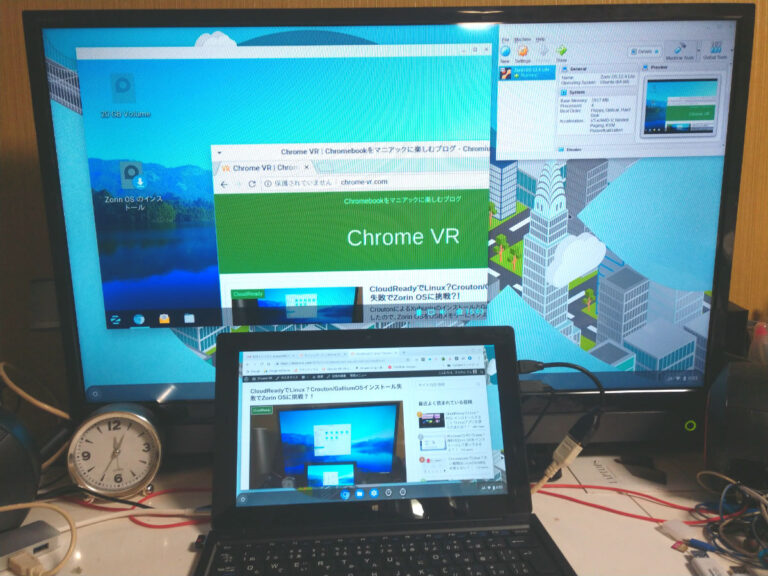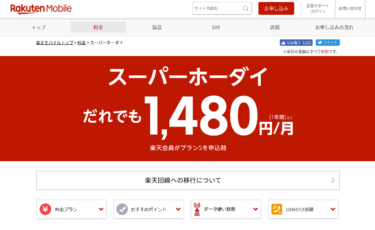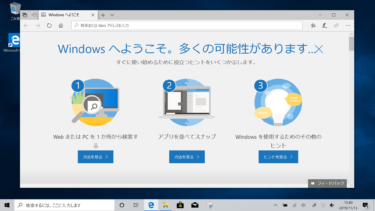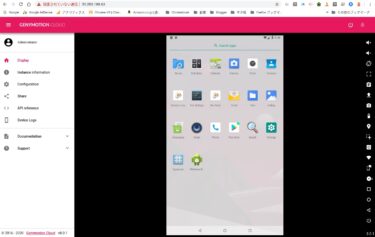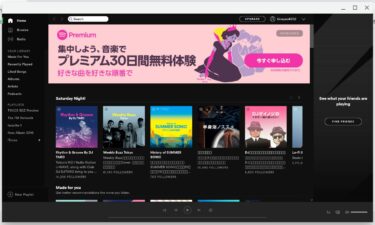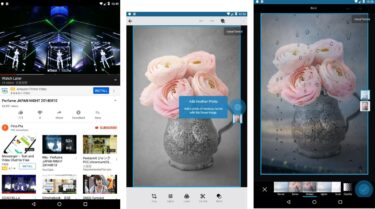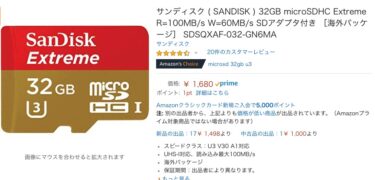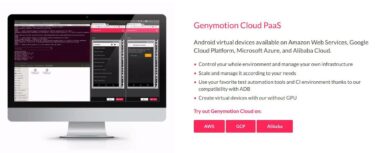Zorin OSをCloudReadyでChromebook化した2in1Windows PCにUSBメモリーからインストールすると起動ができず、VirtualBoxでライブ起動ができたので紹介します。インストールはこれからですが?
はじめに
CloudReadyで2in1Windows PCをChromebook化したのでLinuxが使えるように試行錯誤中です。
以下の記事ではZorin OSをCloudReadyでUSBメモリーに書き込んでライブ起動する方法を紹介しています。
その後、内蔵ストレージやmicroSDカード、USBメモリーにインストールを試みましたが、インストールはできてもBIOSから起動デバイスを選択してBootを試みてもエラーとなり現状ではまだできていません。
そこで、CloudReadyではVirtualBoxが使えるので、前回USBメモリーに書き込んだZorin OSのインストール用イメージファイルをVirtualBoxのストレージに設定してライブ起動したところ使えたので紹介します。
まだインストールはできていないので、今後の課題ですが・・・
インストール用イメージファイル
前回は「Chromebook Recovery Utility」で使えるようにZorin OSのサイトからダウンロードした.isoファイルの拡張子を.binに変えて使いましたが、VirtualBoxでは.isoのまま使います。
VirtualBoxの起動
ドック左端のボタンをクリックしてスクロールしVirtualBoxアイコンをクリック。
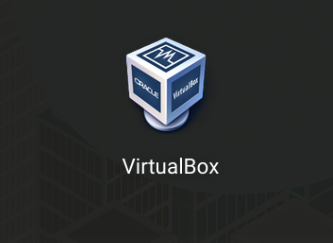
最初はVirtualBoxアプリがCloudReadyにインストールされます。
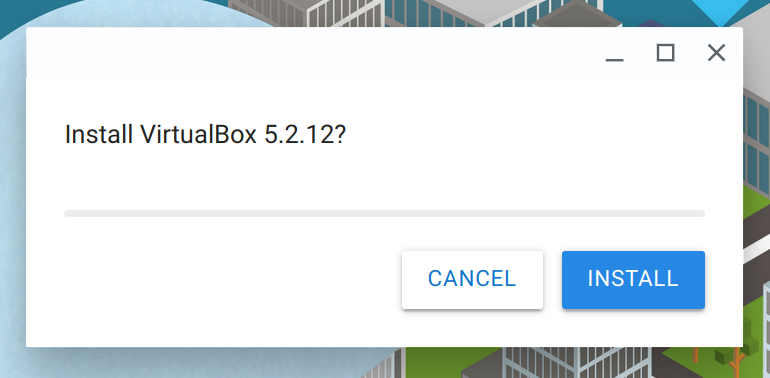
「INSTALL」をクリック。
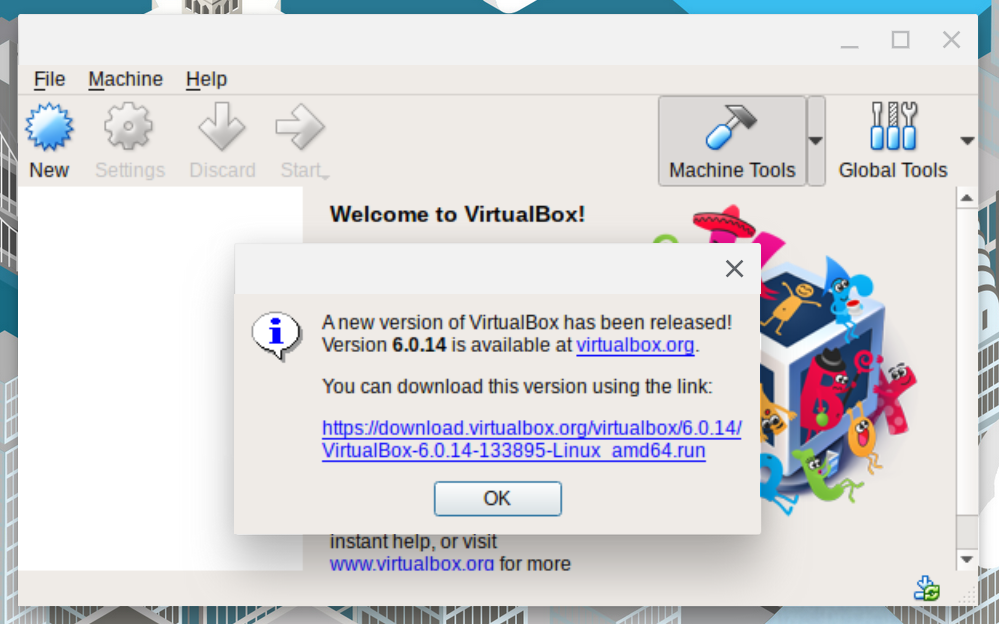
「OK」をクリック。
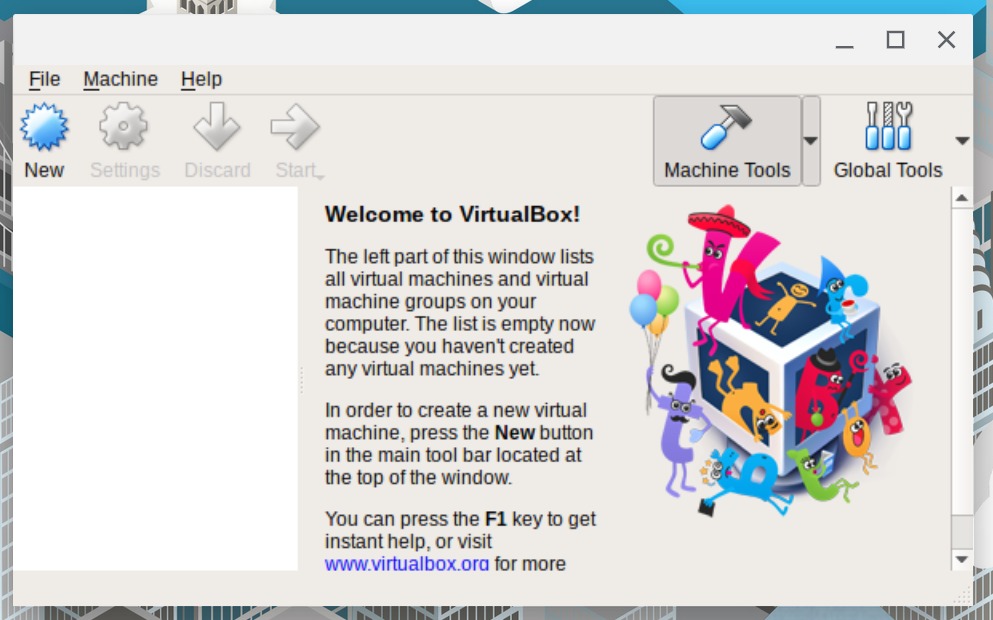
次回の起動からはこの画面が開きます。
Zorin OSをVirtualBoxに初期設定
「New」をクリック。
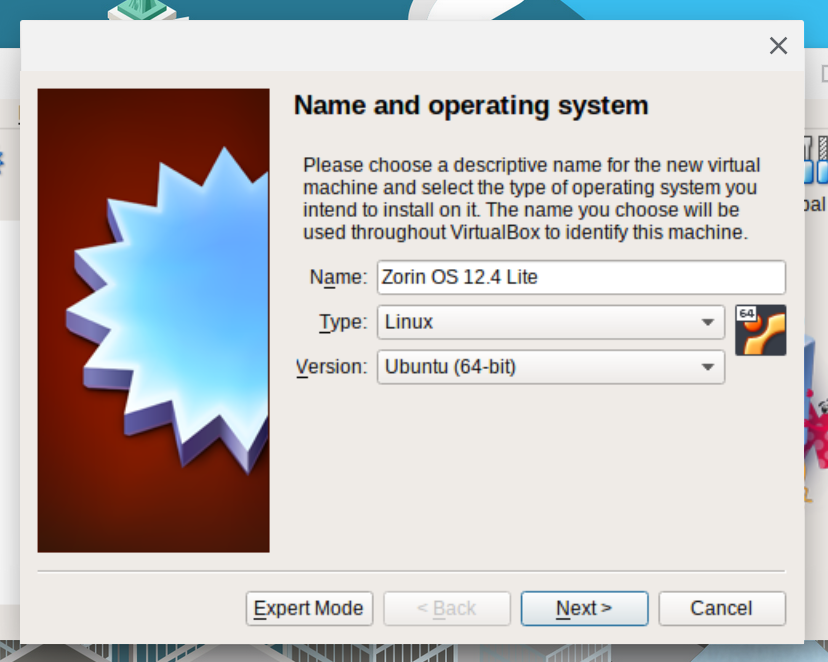
「Next」をクリック。

とりあえず2048MB(2GB)に設定し「Next」をクリック。
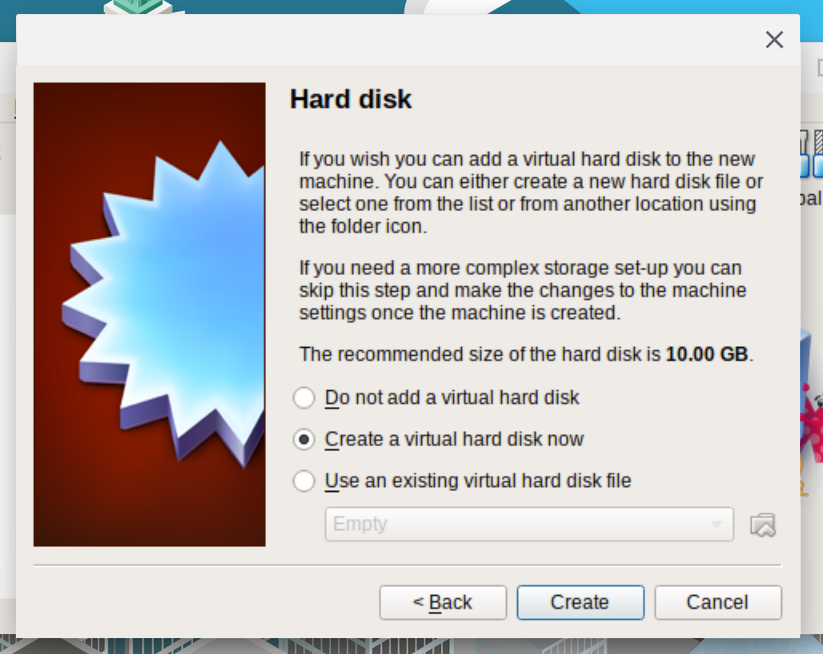
「Create a Virtual hard disk now」を選んでとりあえずインストール用ストレージを作成します。「Create」をクリック。
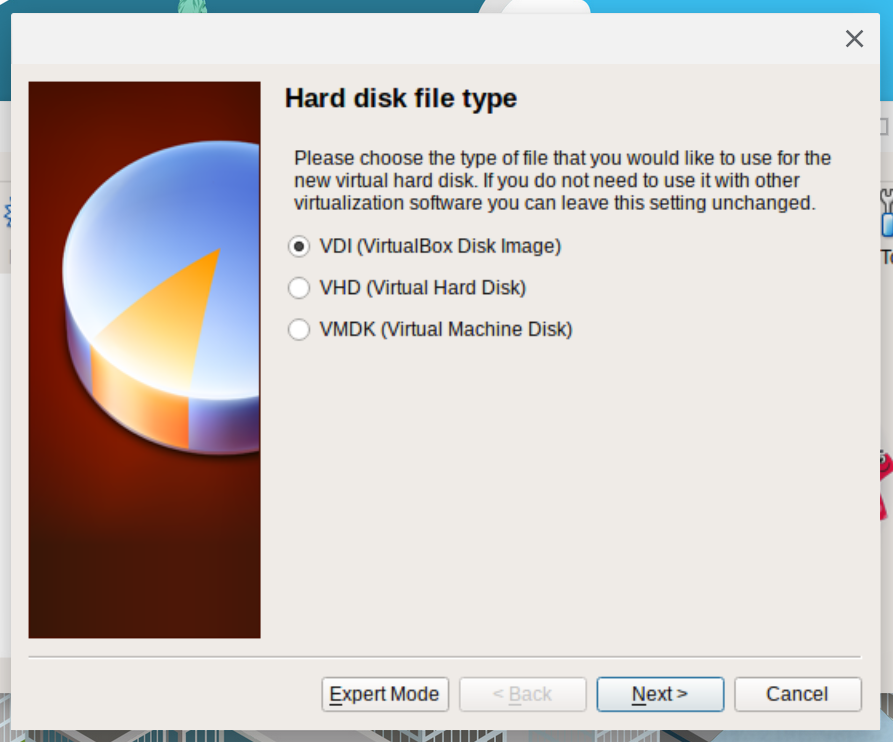
ハードディスクのタイプは「VDI」を選択します。「Next」をクリック。
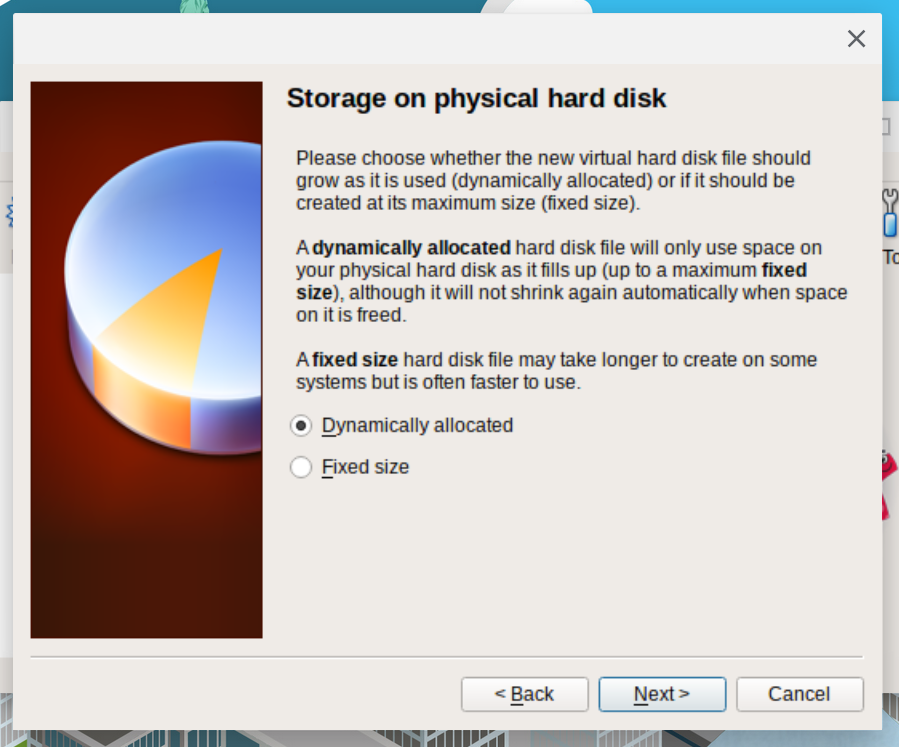
「Dynamically allocated」を選択し「Next」をクリック。
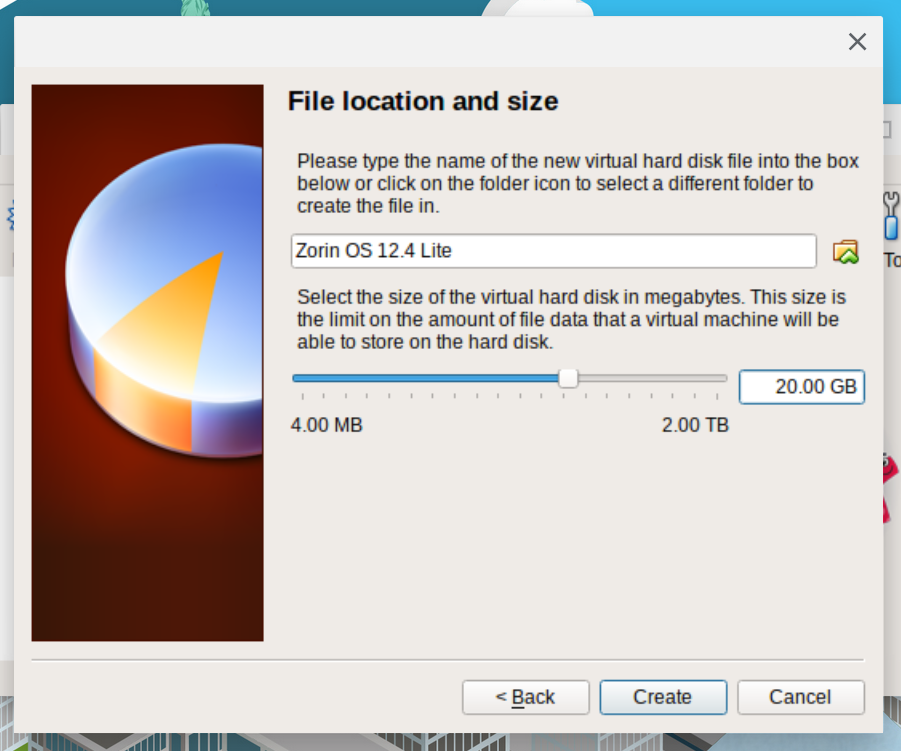
とりあえず20GBに設定し「Create」をクリック。
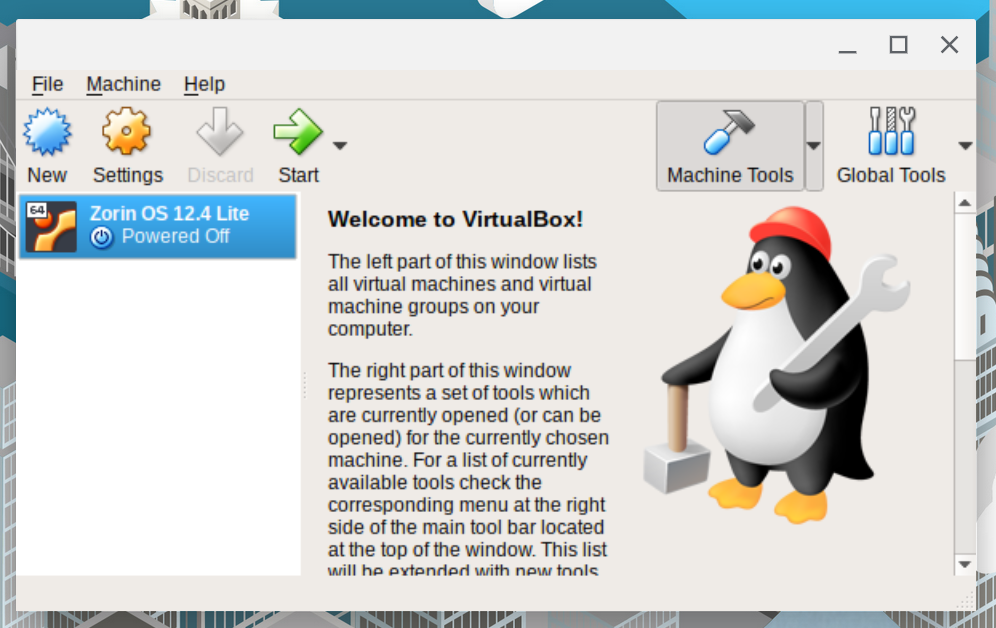
詳細設定
「Settings」をクリック。
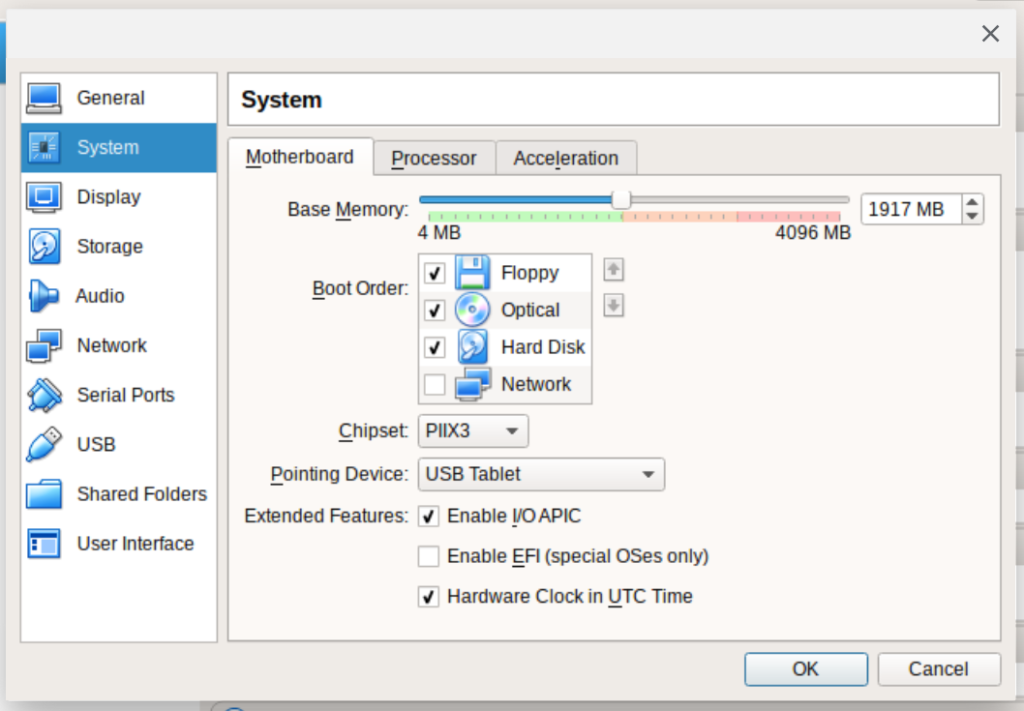
「System」でメモリーを1917MB程度に減らして下に表示される警告アイコンを消します。
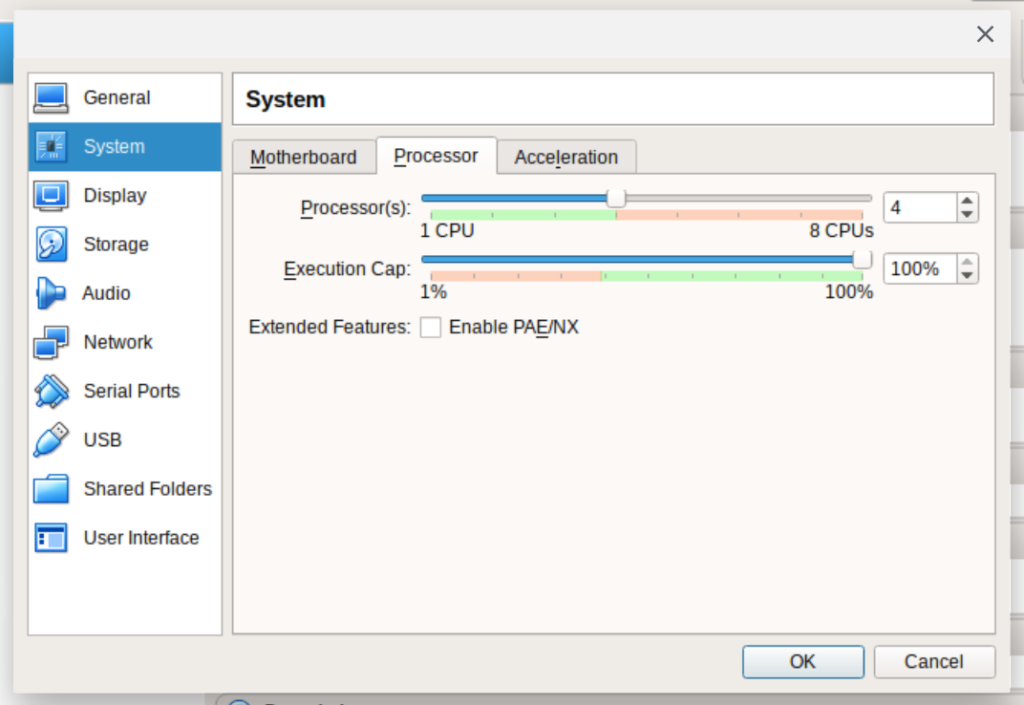
「Prosessor」で4CPUsに設定します。
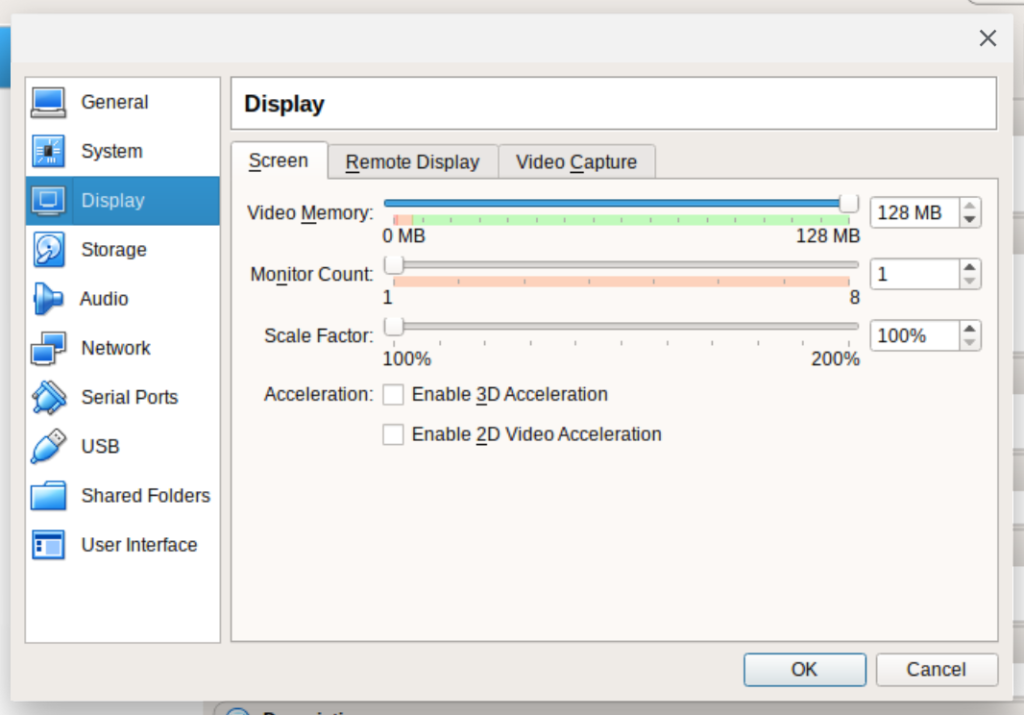
「Display」でVideo Memoryを128MBに設定します。
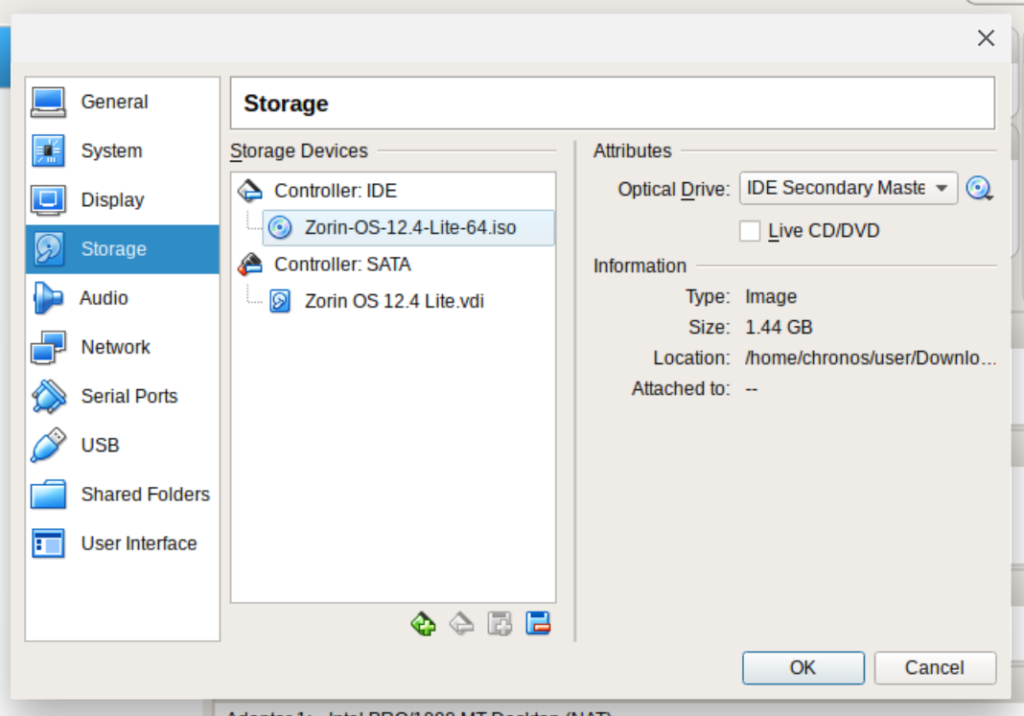
「Storage」でIDEに右端のCD/DVDアイコンをクリックして、Zorin OSの.isoファイルを設定します。「OK」をクリック。
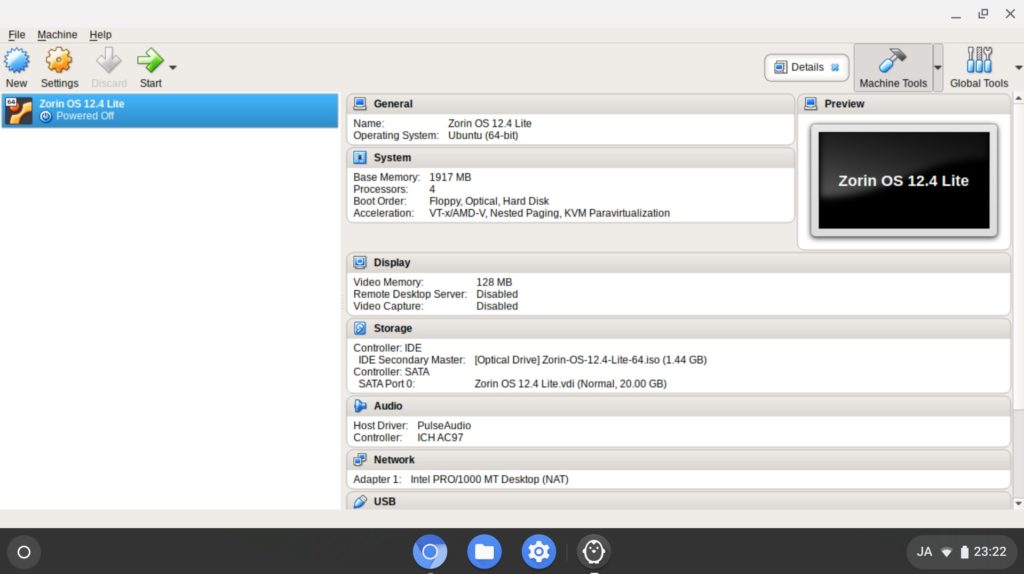
Zorin OSをライブ起動
「Start」をクリック。
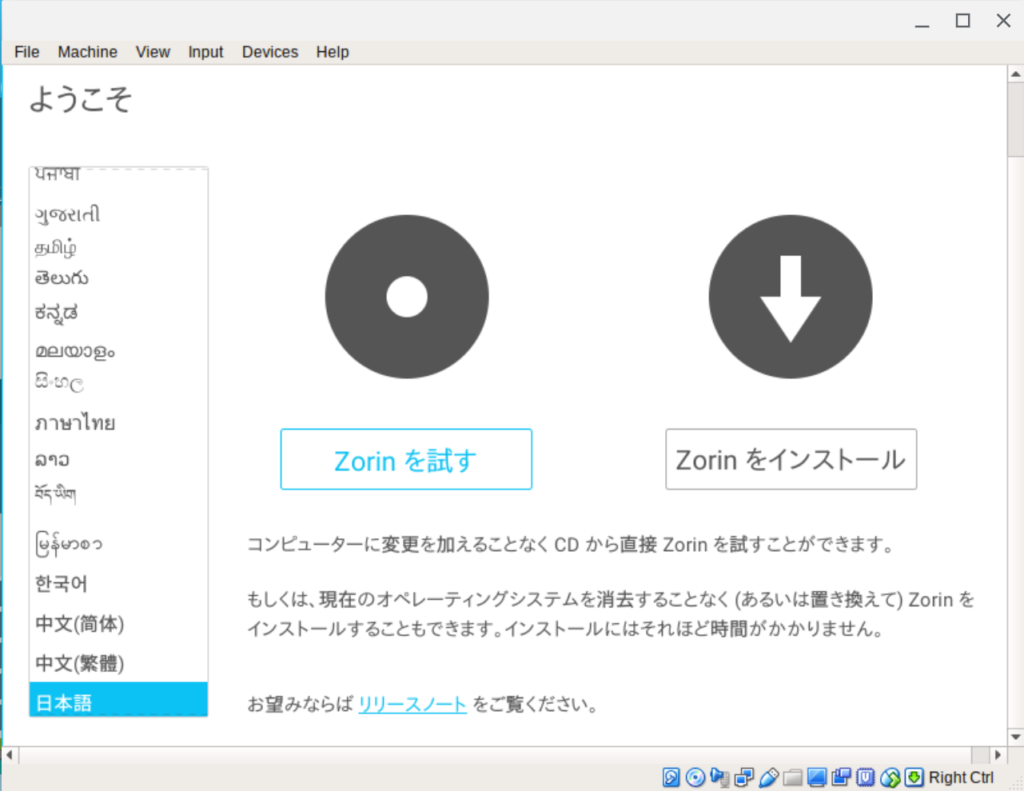
日本語を選択して「Zorin を試す」をクリック。
ちなみに「Zorin をインストール」をクリックしてインストールを試みましたが、インストール中にVirtualBox自体が突然終了して起動できなくなりCloudReady自体の再起動が必要になりました。
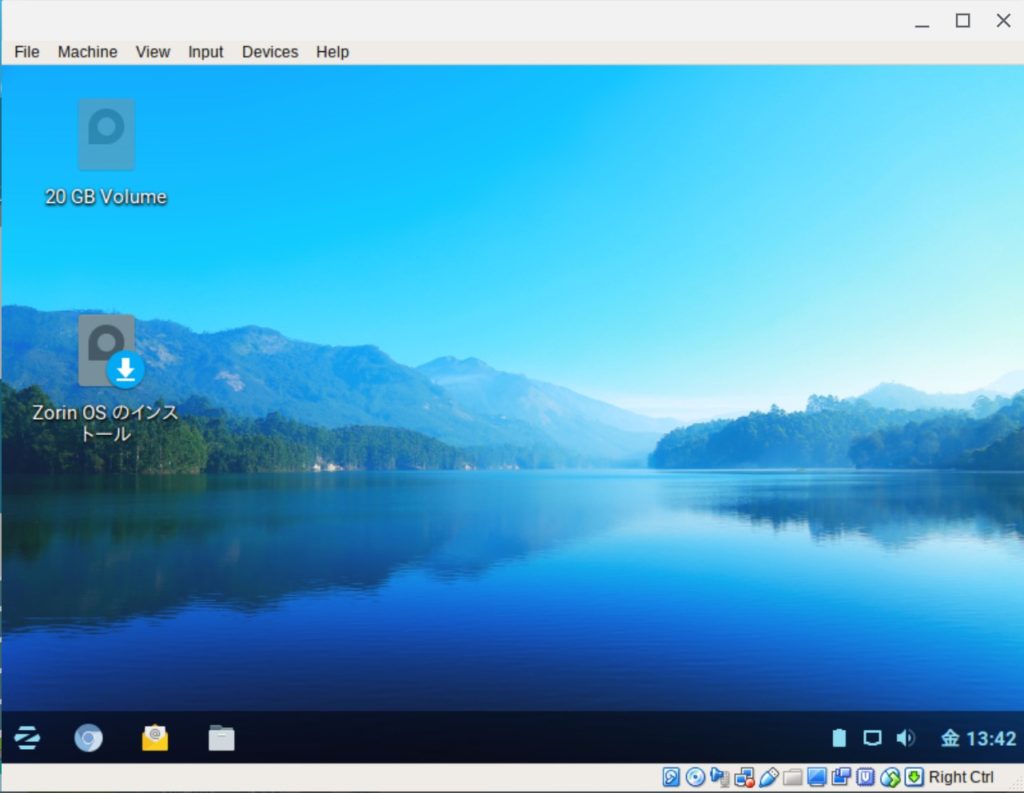
左下の「Z」アイコンをクリック。
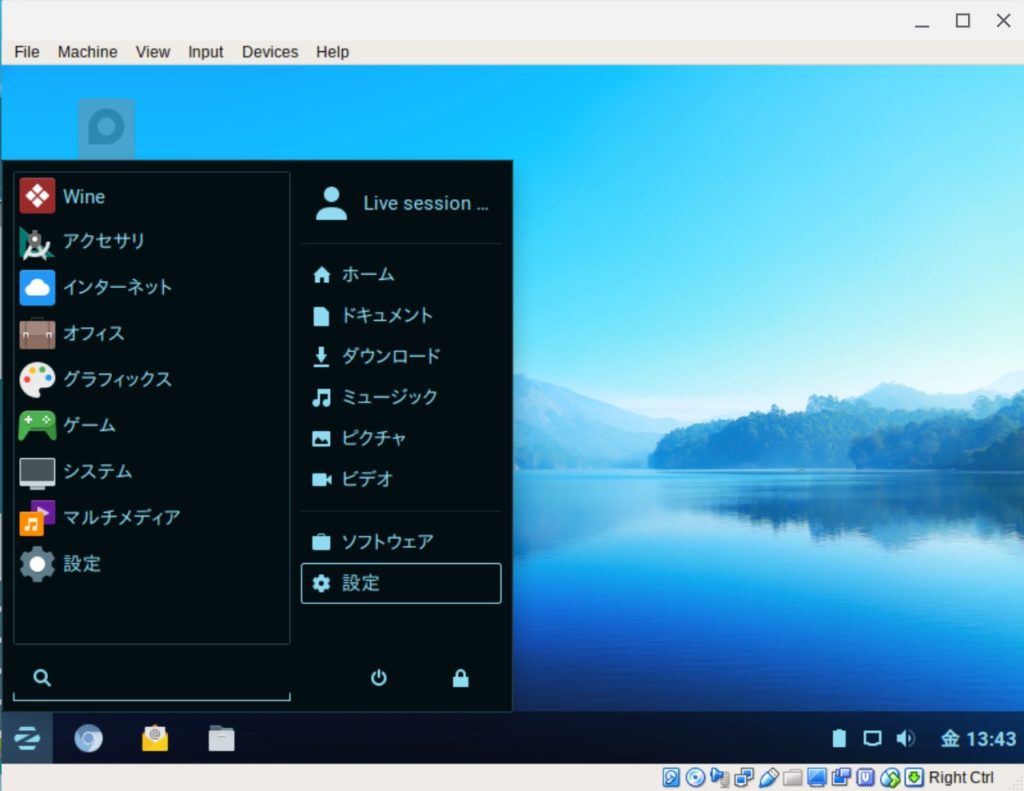
「設定」をクリック。ここからインストール済みのアプリの起動も行えます。
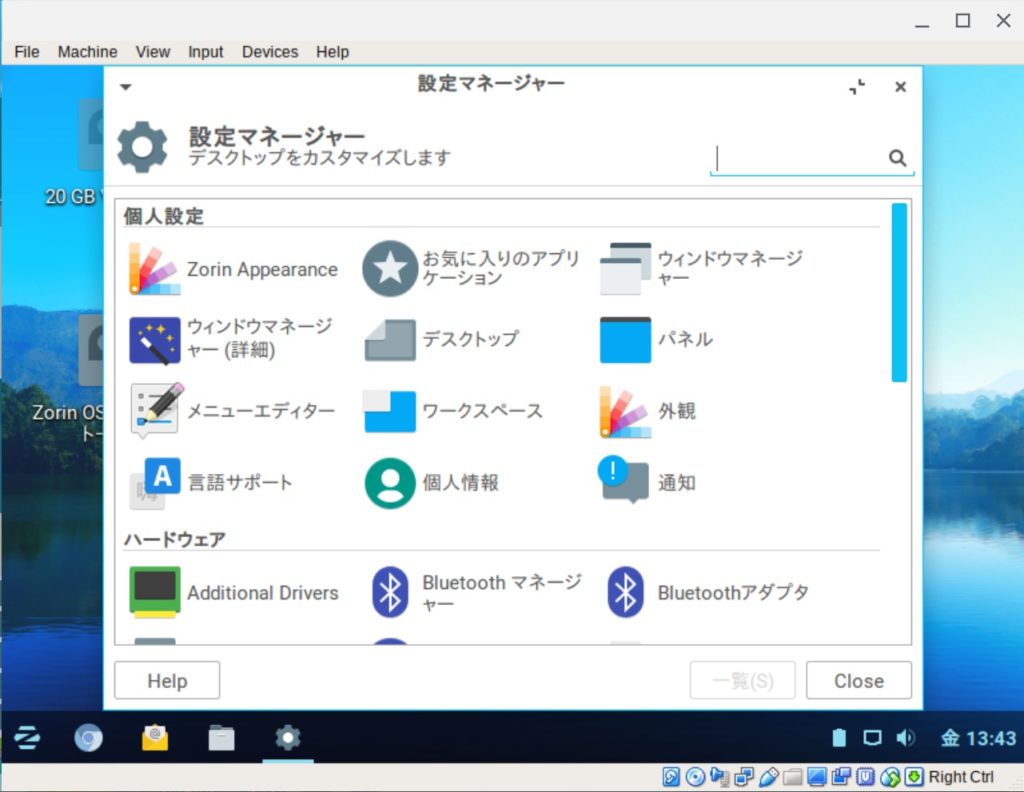
下にスクロール。
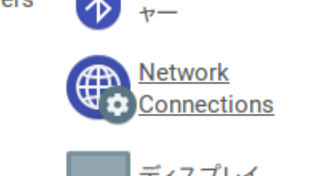
「Network Connections」をクリックしてネットの設定を確認します。
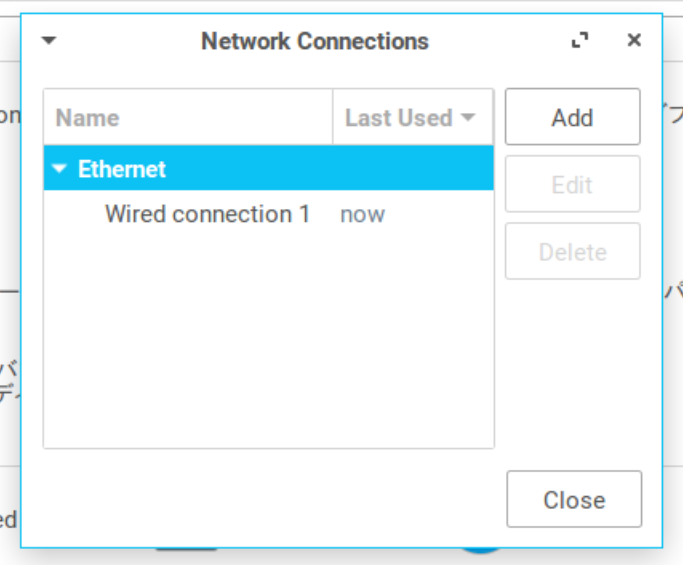
WiFiではなく「Ethernet」になっていますが、VirtualBoxは仮想的にホストのCloudReadyとイーサネットで接続された形になっているので、これで正常です。「Close」をクリック。
左下の「Chromium」アイコンをクリック。
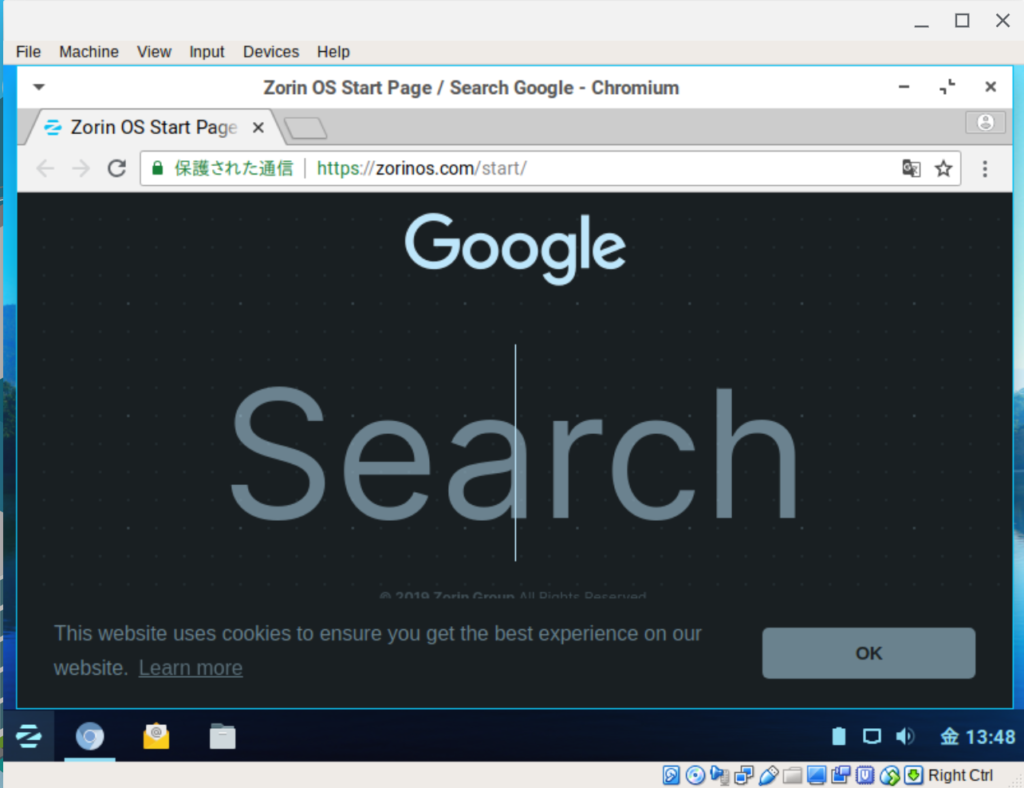
Chromeブラウザー互換のChromiumブラウザーが起動します。
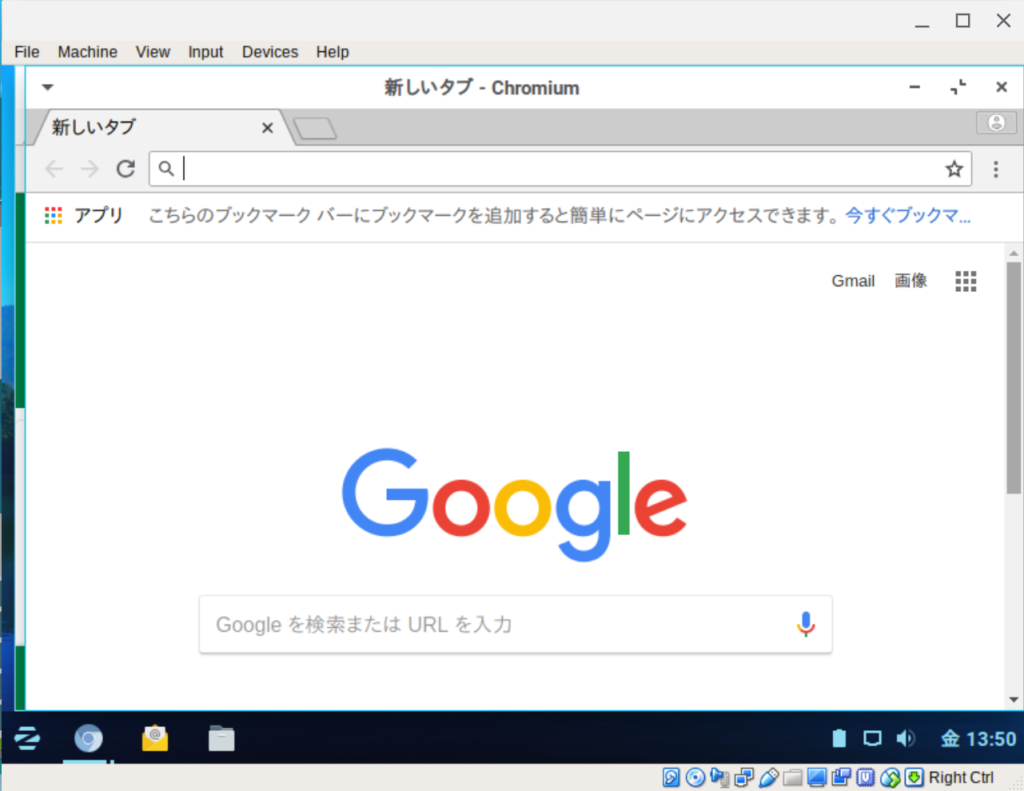
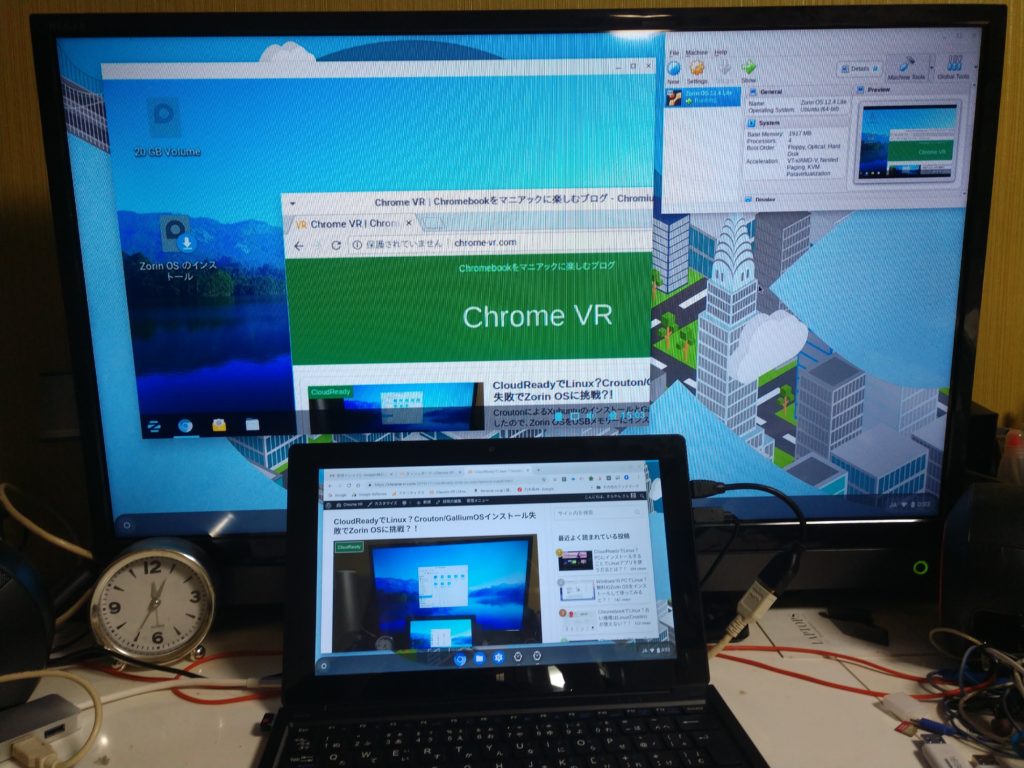
後ろのテレビと2画面表示した状態です。手前の本体画面にChromeブラウザー、後ろのテレビ画面にはVirtualBoxのZorin OSを表示しています。
ライブ起動をシャットダウンするとデフォールトでは設定が保存されませんが、シャットダウンパネルの下にチェックを入れると保存されるようですが・・・
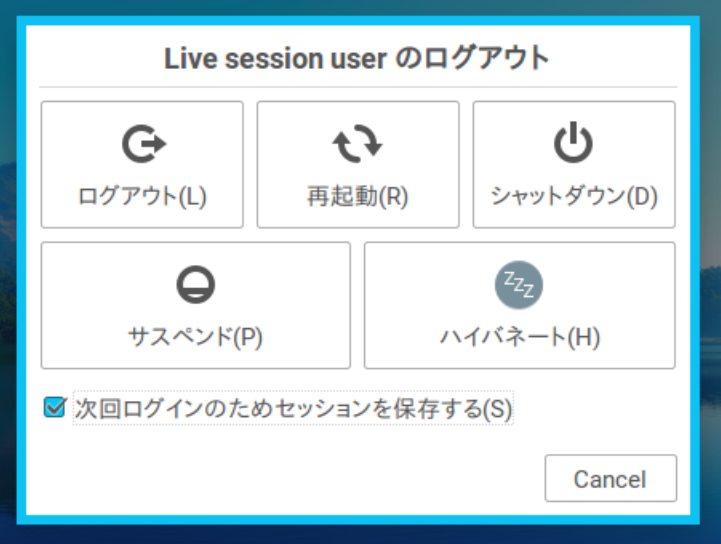
まとめ
VirtualBox上でZorin OSを使ってみると、思っていたより軽く操作ができました。その状態でのCloudReadyの操作感もそれほど変わりません。サクサク使えます。
インストールができないのが課題ですが、ライブ起動でWINEが動くのかも一応チェックしてみたいと思います。
Chrome OSとLinuxの併用では、Chromebookの方がCrouton XubuntuとGalliumOSが使えるのでかなり使い勝手が良いことがわかりました。
一方で、CloudReadyでもCrostiniとZorin OSが使えるので、仮想環境の制約はありますが、CloudReady上で使えるメリットがあります。
Zorin OSをUSBメモリーからライブ起動すると仮想環境ではなく一応ネイティブにLinuxが使えるので、USBメモリーを高速タイプにすればそこそこ使えるかもしれません。
ではでは、きらやん